Διαφήμιση
Τι εννοείτε ότι δεν χρησιμοποιείτε WhatsApp? Αυτό είναι ένα τα ταχύτερα αναπτυσσόμενα κοινωνικά δίκτυα στα οποία θα πρέπει να συμμετάσχετε Εδώ είναι τα ταχύτερα αναπτυσσόμενα κοινωνικά δίκτυα που πρέπει να ενταχθούνΕνώ το Facebook κατέχει το μερίδιο του λέοντος στην κοινωνική αγορά, νέες υπηρεσίες όπως το Kik, το Snapchat και το WhatsApp απειλούν να σπάσουν το κώλυμα του Facebook στο κοινωνικό Διαδίκτυο. Διαβάστε περισσότερα . Κοιτάξτε, αν δεν το πήρατε επειδή είστε χρήστης του Mac και νομίζετε ότι δεν λειτουργεί με Mac ή iPhone, κάνετε λάθος. Ας πάρουμε το WhatsApp που δουλεύουμε στο OS X, εμείς;
Τώρα, το WhatsApp είναι κατά κύριο λόγο μια υπηρεσία άμεσων μηνυμάτων που βασίζεται στο τηλέφωνο. Είναι εξαιρετικό για το Android Καλύτερα από μηνύματα κειμένου και δωρεάν - WhatsApp για Android αναθεωρήθηκεΜια στιγμή ενδοσκόπησης, παρακαλώ: Τι κάνετε συχνότερα - καλέστε τους ανθρώπους που χρησιμοποιούν το τηλέφωνό σας ή γράψτε τους; Θα στοιχημάτισα ότι είναι το τελευταίο. Για πολλούς ανθρώπους, η αποστολή γραπτών μηνυμάτων είναι πιο εύκολη από την κλήση ... Διαβάστε περισσότερα
, είναι υπέροχο για το iPhone WhatsApp - Η τέλεια εφαρμογή iPhone Messenger Διαβάστε περισσότερα . Ναι, μπορείτε να το χρησιμοποιήσετε χωρίς ένα τηλέφωνο και θα σας δείξω πώς, αλλά η κατώτατη γραμμή είναι ότι είναι καλύτερο να το χρησιμοποιήσετε στο τηλέφωνό σας. Τα μηνύματα που έχετε στο τηλέφωνό σας μπορούν στη συνέχεια να μεταφερθούν στο Mac σας. Δροσερός?Με αυτό κατά νου, πηγαίνετε να πάρετε πρώτα την εφαρμογή για το τηλέφωνό σας και να την ρυθμίσετε:
Κατεβάστε:WhatsApp για το iPhone (Ελεύθερος)
Κατεβάστε:WhatsApp για το Android (Ελεύθερος)
Η απλούστερη επιλογή: WhatsApp Web
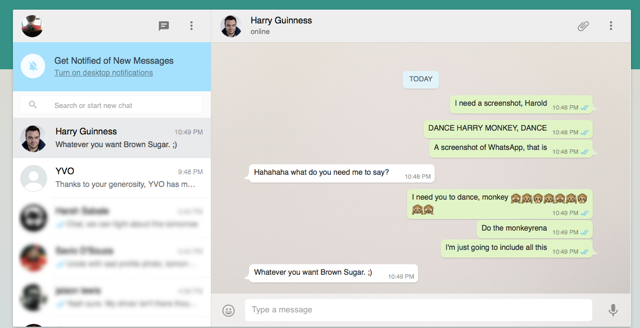
Αφού εγκαταστήσετε το WhatsApp στο τηλέφωνό σας, WhatsApp Web είναι ο επίσημος και ευκολότερος τρόπος να αποκτήσετε το WhatsApp σε Mac. Η εγκατάσταση είναι επίσης πολύ απλή.
- Παω σε web.whatsapp.com Χρησιμοποιήστε το WhatsApp Web στον υπολογιστή σας: Ο τελευταίος οδηγόςΤο WhatsApp Web είναι ένας γρήγορος και εύκολος τρόπος να χρησιμοποιείτε μηνύματα WhatsApp στον υπολογιστή σας. Σας παρουσιάζουμε πώς να χρησιμοποιήσετε το WhatsApp Web στον υπολογιστή σας. Διαβάστε περισσότερα σε προγράμματα περιήγησης Chrome, Firefox, Opera ή Safari.
- Στο τηλέφωνό σας, πατήστε WhatsApp > Μενού (εικονίδιο με τρεις κουκκίδες)> WhatsApp Web > “+"Εικονίδιο
- Τοποθετήστε την κάμερα του τηλεφώνου σας στον QR Code που βλέπετε στην οθόνη σας.
Το WhatsApp θα εντοπίσει τον κώδικα και θα συγχρονίσει τον πελάτη του τηλεφώνου σας με τον υπολογιστή σας. Και ακριβώς έτσι, ολόκληρο το ιστορικό της συνομιλίας σας, οι επαφές σας και άλλα δεδομένα του WhatsApp θα αντικατοπτρίζεται στο πρόγραμμα περιήγησής σας.
Το WhatsApp Web δεν μπορεί να κάνει ό, τι μπορεί να κάνει ο πελάτης τηλεφώνου, αλλά περιλαμβάνει πολλές χρήσιμες λειτουργίες, όπως τη χρήση του πληκτρολογίου σας για πληκτρολόγηση, επιτραπέζιες ειδοποιήσεις, κοινή χρήση φωτογραφιών ή ήχου και πολλά άλλα.
Σημαντικές επιλογές που λείπουν είναι κάνοντας Voice calls WhatsApp WhatsApp φωνητική κλήση: Όλα όσα πρέπει να ξέρετεΗ δημοφιλής εφαρμογή ανταλλαγής άμεσων μηνυμάτων (WhatsApp) ξεκίνησε τελικά μια νέα υπηρεσία κλήσης φωνής, επιτρέποντας στους χρήστες να πραγματοποιούν τηλεφωνικές κλήσεις μέσω του Διαδικτύου. Διαβάστε περισσότερα , την αποκλεισμό χρηστών και την έναρξη ομαδικής συνομιλίας. Για περισσότερες λεπτομέρειες, εδώ είναι όλα όσα πρέπει να ξέρετε για το WhatsApp Web Χρησιμοποιήστε το WhatsApp Web στον υπολογιστή σας: Ο τελευταίος οδηγόςΤο WhatsApp Web είναι ένας γρήγορος και εύκολος τρόπος να χρησιμοποιείτε μηνύματα WhatsApp στον υπολογιστή σας. Σας παρουσιάζουμε πώς να χρησιμοποιήσετε το WhatsApp Web στον υπολογιστή σας. Διαβάστε περισσότερα .
Από την πρώτη κυκλοφορία του, το WhatsApp Web έχει αλλάξει ή έχει προσθέσει πολλά στοιχεία, όπως υποστήριξη για iPhone, προγράμματα περιήγησης εκτός από το Chrome, αλλάζοντας εικόνες προφίλ και άλλα.
ChitChat, ένα αφιερωμένο Web Client του WhatsApp
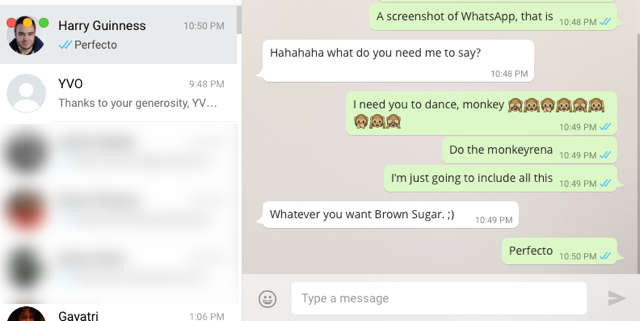
Το Chrome έχει μια δυσάρεστη συνήθεια να τσαλακώνει RAM Αυτό είναι το πώς η Google καθορίζει τα προβλήματα μνήμης του Chrome και απορρίπτει τις καρτέλεςΤο Google Chrome είναι τόσο αργό και ενοχλητικό. Σωστά? Η Google ξεκινά τώρα σημαντικές αλλαγές στο πρόγραμμα περιήγησης που επιδιορθώνουν προβλήματα μνήμης και απορρίπτει ενεργά τις μη χρησιμοποιούμενες καρτέλες. Διαβάστε περισσότερα , οπότε αν δεν θέλετε μια ανοιχτή καρτέλα να κάνει αυτό με το WhatsApp Web, τότε εξετάστε το ενδεχόμενο λήψης Κουβεντούλα. Πρόκειται για μια αυτόνομη εφαρμογή Mac, η οποία είναι βασικά ένα περιτύλιγμα ιστοσελίδας για το WhatsApp Web.
Αφού κατεβάσετε και εγκαταστήσετε το ChitChat, λειτουργεί ακριβώς όπως το κάνει το WhatsApp Web σε οποιοδήποτε πρόγραμμα περιήγησης, οπότε η ρύθμιση είναι ίδια με τα παραπάνω βήματα. Η διαφορά? Μπορείτε να αποσυνδέσετε το Chrome και να το χρησιμοποιήσετε ακόμα. Υποστηρίζει ακόμη και ειδοποιήσεις για νέα μηνύματα! Η εφαρμογή μπορεί επίσης να ρυθμιστεί να συνδέεται αυτόματα όταν ξεκινάτε.
Το ChitChat έχει μερικά σφάλματα που εμφανίζονται από καιρό σε καιρό. Στο παραπάνω στιγμιότυπο οθόνης μπορείτε να δείτε πώς η πρώτη επαφή έχει τα κουμπιά κλεισίματος / ελαχιστοποίησης που την επικαλύπτουν - αυτό δεν είναι το πώς φαίνεται πάντα, είναι ένα σφάλμα που σβήνει όταν αλλάζετε το μέγεθος του παραθύρου. Αυτά είναι μικρά σφάλματα και τίποτα που δεν είναι σπασμωδικό.
Αμεσο κατέβασμα:ChitChat v1.3 (zip)
Χρησιμοποιήστε το PushBullet για Ειδοποιήσεις και Γρήγορες απαντήσεις
Έχουμε ήδη αναφέρει πώς Το Pushbullet συνδέει το Android με τον υπολογιστή σας Pushbullet Βάζει το Android και το PC σας στο ίδιο μήκος κύματοςΜάθετε πώς μπορείτε να διατηρήσετε το Android σας τέλεια συγχρονισμένο με τον υπολογιστή σας - μεταφέρετε τις ειδοποιήσεις του τηλεφώνου σας στην επιφάνεια εργασίας σας, μοιραστείτε αρχεία και πολλά άλλα! Διαβάστε περισσότερα , και μια ενημέρωση νωρίτερα φέτος το έκανε ακόμα καλύτερο. Τώρα, μπορείτε να απαντήσετε στα εισερχόμενα μηνύματα WhatsApp στο τηλέφωνό σας μέσω μιας ειδοποίησης στην οθόνη σας.
Όλοι δεν θα θέλουν το WhatsApp Web και αυτή είναι μια λιγότερο ενοχλητική λύση για να χρησιμοποιήσετε το WhatsApp από τον υπολογιστή σας μια φορά χωρίς να φτάσετε για το τηλέφωνό σας. Εδώ είναι αυτό που χρειάζεστε:
- Λήψη και εγκατάσταση Pushbullet για OS X.
- Λήψη και εγκατάσταση Pushbullet για το Android.
- Συνδεθείτε με τον ίδιο λογαριασμό και στις δύο συσκευές και ακολουθήστε τις οδηγίες εντός της εφαρμογής για να τις συνδέσετε.
- Στο Android, πηγαίνετε στο Pushbullet > Μενού > Καθυστέρηση > Εμφάνιση των ειδοποιήσεών μου στον υπολογιστή μου και να το ενεργοποιήσετε.
- Στον Mac, πηγαίνετε στο Pushbullet > Προτιμήσεις > Ρυθμίσεις > Ενεργοποίηση ειδοποιήσεων Pushbullet και ελέγξτε το κουτί.
- Αυτό θα ενεργοποιήσει τις ειδοποιήσεις για όλες τις εφαρμογές συνομιλίας και κειμένου. Εάν θέλετε μόνο WhatsApp και τίποτα άλλο, στη συνέχεια στο Android σας, πηγαίνετε στο Pushbullet > Μενού > Καθυστέρηση > Μόνο για ορισμένες εφαρμογές και επιλέξτε μόνο το WhatsApp στη λίστα.
Τώρα, την επόμενη φορά που θα λάβετε ένα μήνυμα στο WhatsApp, θα εμφανιστεί σαν αυτή η ειδοποίηση στο Mac σας, την οποία μπορείτε να απαντήσετε γρήγορα ή να απορρίψετε:
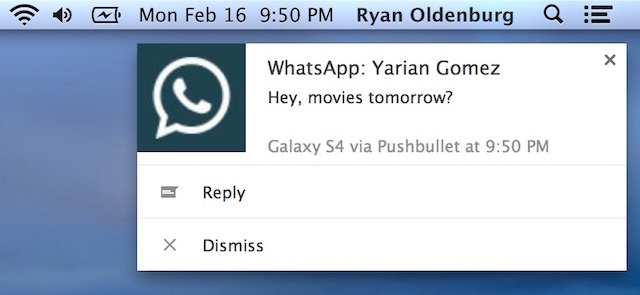
Σημείωση: Αυτή η μέθοδος δεν λειτουργεί με το WhatsApp και το Pushbullet στα iPhones, λειτουργεί μόνο με smartphones Android.
Η εγκατάσταση No-Phone WhatsApp: BlueStacks
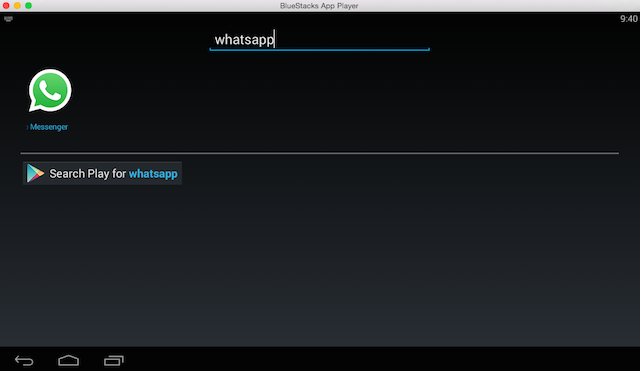
Σε περίπτωση που δεν θέλετε να εγκαταστήσετε το WhatsApp στο τηλέφωνό σας, αλλά θέλετε να το χρησιμοποιήσετε περιστασιακά από το Mac, υπάρχει ακόμα ένας τρόπος. Το μόνο που χρειάζεστε είναι μια εφαρμογή που ονομάζεται BlueStacks.
Με απλά λόγια, Το BlueStacks σας επιτρέπει να εκτελείτε εφαρμογές Android σε Mac OS X Πώς να εκτελέσετε εφαρμογές Android σε macOSΕάν θέλετε να εκτελείτε εφαρμογές Android στο φορητό υπολογιστή Mac ή στον επιτραπέζιο υπολογιστή σας, αυτό είναι το πώς το κάνετε. Διαβάστε περισσότερα . Είναι ένας εξομοιωτής. Αλλά για να ρυθμίσετε το WhatsApp, θα χρειαστεί ακόμα πρόσβαση σε ένα τηλέφωνο - αλλά όχι απαραίτητα ένα smartphone. Απλά χρειάζεστε οποιοδήποτε κινητό τηλέφωνο όπου μπορείτε να λάβετε μια παλιά παλιά κλήση.
Ο Chris έχει αναλυθεί τον οδηγό βήμα προς βήμα για την εκτέλεση του WhatsApp σε υπολογιστές Πώς να εκτελέσετε το WhatsApp & άλλες εφαρμογές κινητών μηνυμάτων στον υπολογιστή σαςΟι περισσότερες εφαρμογές για ανταλλαγή μηνυμάτων για κινητά δεν προσφέρουν έναν υπολογιστή-πελάτη επιφάνειας εργασίας ή μια διεπαφή ιστού και ούτε καν μια εφαρμογή των Windows 8. Σας παρουσιάζουμε μια λύση για την εκτέλεση των εκδόσεων Android στον υπολογιστή σας Windows ή Mac. Διαβάστε περισσότερα , αλλά εδώ είναι μια γρήγορη διαδρομή:
- Κατεβάστε και εγκαταστήστε το BlueStacks σε Mac OS X.
- Εκτελέστε το BlueStacks και συνδεθείτε με το Λογαριασμό σας Google.
- Αναζητήστε το WhatsApp στο BlueStack και εγκαταστήστε το.
- Πραγματοποιήστε τη διαδικασία ρύθμισης μέχρι να φτάσετε στο σημείο όπου το WhatsApp ζητάει τον αριθμό σας. Δώστε τον αριθμό του τηλεφώνου όπου μπορείτε να λάβετε τακτική τηλεφωνική κλήση.
- Η WhatsApp θα προσπαθήσει να επαληθεύσει τον αριθμό με ένα SMS, αλλά θα είναι ανεπιτυχής. Αυτό διαρκεί περίπου τέσσερα λεπτά, οπότε θα πρέπει να περιμένετε. Αφού αποτύχει, η WhatsApp θα σας ζητήσει να σας καλέσει με έναν κωδικό επαλήθευσης. Αποδεχτείτε αυτήν την κλήση χωρίς χρέωση.
- Απαντήστε την κλήση όταν το τηλέφωνό σας κουδουνίζει και θα ακούσετε έναν κωδικό επαλήθευσης. Πληκτρολογήστε το στο πλαίσιο ελέγχου κώδικα στο WhatsApp στο BlueStacks.
- Ακολουθήστε τα βήματα για να ολοκληρώσετε την εγκατάσταση και είστε έτοιμοι να χρησιμοποιήσετε το WhatsApp στο Mac σας.
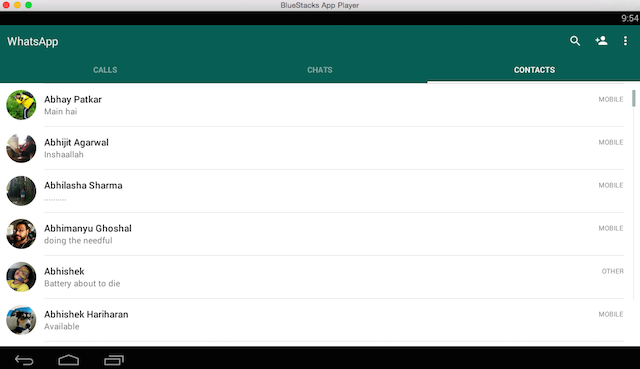
Με αυτή τη μέθοδο, δεν μπορείτε να χρησιμοποιήσετε το WhatsApp στο τηλέφωνό σας και το Mac ταυτόχρονα. Το WhatsApp θα είναι ενεργό μόνο στον υπολογιστή σας, όχι στο smartphone σας. Εάν χρησιμοποιείτε τον ίδιο αριθμό για να εγκαταστήσετε το WhatsApp αλλού, είτε στο τηλέφωνό σας είτε σε άλλο υπολογιστή, δεν θα λειτουργεί πλέον σε αυτήν τη ρύθμιση.
Προσωπικά, δεν συνιστώ αυτή τη μέθοδο ως WhatsApp είναι καλύτερο σε ένα τηλέφωνο, τι με μυριάδες συμβουλές και τεχνάσματα για να βελτιώσουν καλύτερα το WhatsApp 9 Essential WhatsApp Συμβουλές και τεχνάσματα που πρέπει να ξέρετεΑκολουθούν ορισμένες βασικές συμβουλές και τεχνάσματα για το WhatsApp που ίσως δεν γνωρίζετε. Αλλά μόλις το κάνετε, είναι πιθανό να τα χρησιμοποιήσετε. Διαβάστε περισσότερα .
Χρησιμοποιείτε WhatsApp σε έναν υπολογιστή;
Έχετε δοκιμάσει το WhatsApp Web ή κάποια από τις άλλες επιλογές που αναφέρονται παραπάνω; Βρίσκετε το WhatsApp χρήσιμο σε έναν υπολογιστή; Πείτε μας τις σκέψεις σας στα παρακάτω σχόλια!
Ο Mihir Patkar γράφει για την τεχνολογία και την παραγωγικότητα, όταν δεν παρακολουθεί ξαφνικά την επανεξέταση.

